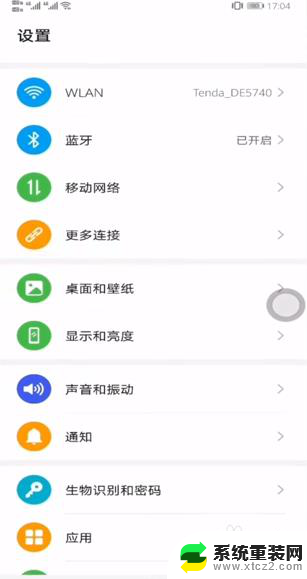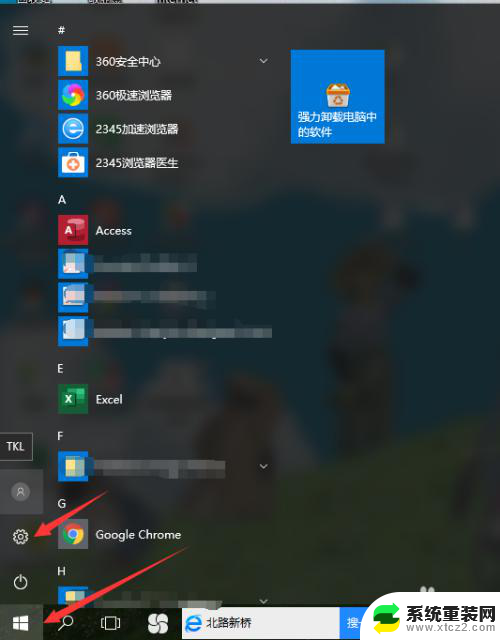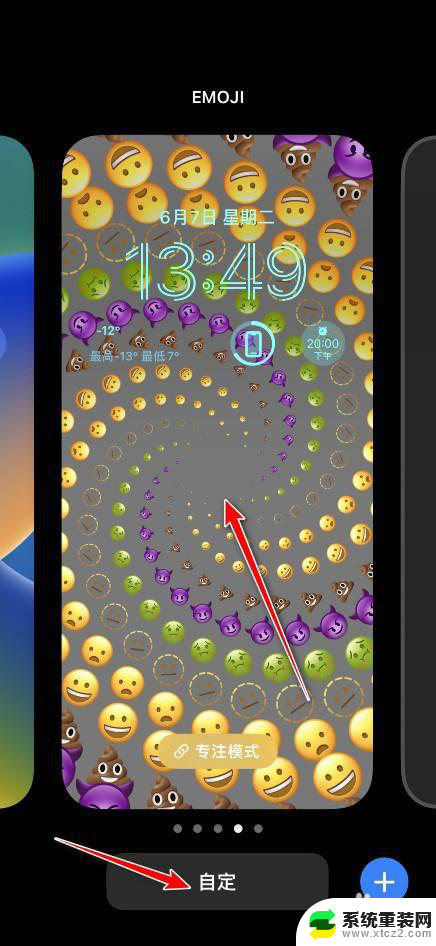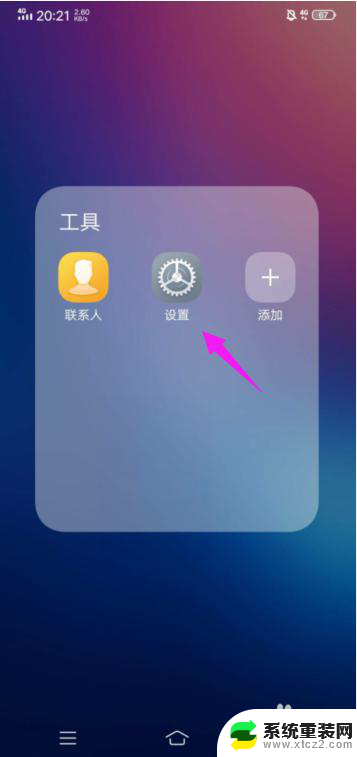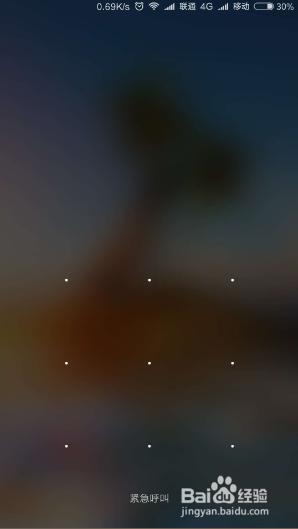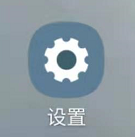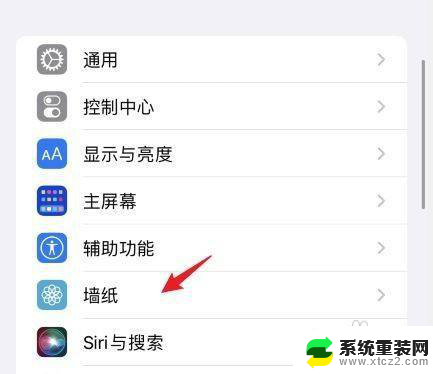如何把锁屏壁纸取消 如何取消电脑锁屏壁纸
更新时间:2024-08-12 16:54:31作者:xtang
在日常使用电脑或手机的过程中,我们经常会遇到锁屏壁纸的设置问题,有时候我们可能会觉得现有的锁屏壁纸不再合适或者想要取消锁屏壁纸,但不知道该如何操作。今天我们就来讨论一下如何取消电脑或手机的锁屏壁纸。取消锁屏壁纸可以让我们的屏幕更加清爽,同时也可以提升使用体验。接下来让我们一起来看看具体的操作步骤吧。
步骤如下:
1.首先需要打开电脑后,在电脑的桌面上先找到“计算机”。

2.然后双击计算机进来找到“打开控制面板”。
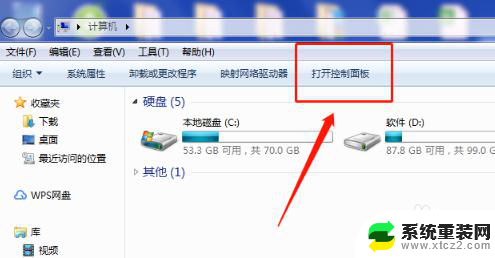
3.接着在“所有控制面板项”里面找到“个性化”。
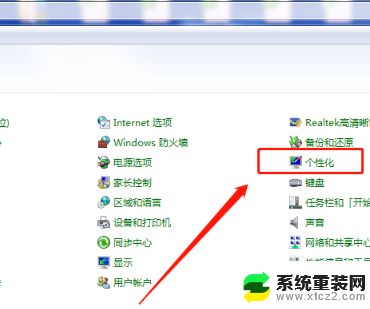
4.打开个性化找到右下角的“屏幕保护程序”。
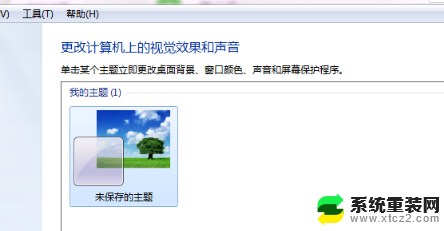
5.“在恢复时显示登录屏幕(R)的勾去掉再点”确定“即可。
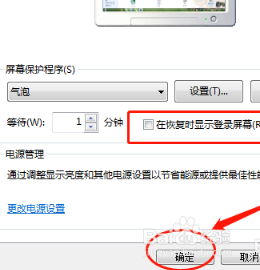
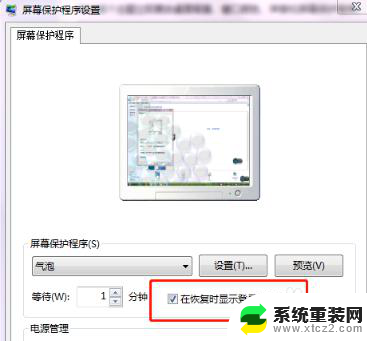
6.可以将”等待(W)的时间改成30分钟以上,这样就不会频繁的锁屏。
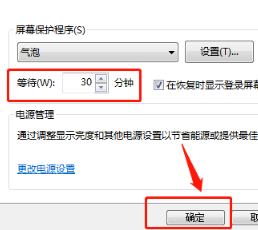
以上就是如何取消锁屏壁纸的全部内容,如果您遇到这种情况,可以按照以上方法解决,希望对大家有所帮助。